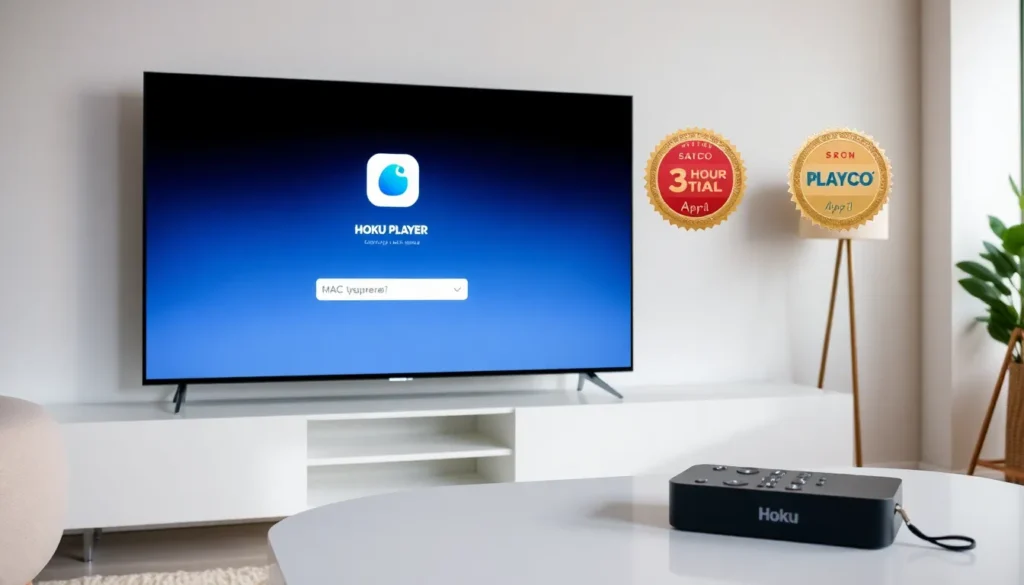Como instalar e configurar o Easy Player (EZ Play) na Smart TV Hoku / Hoku Express
Este artigo mostra passo a passo como instalar e configurar o aplicativo Easy Player (também referido como EzPlay ou Eas Player na busca) em Smart TVs Hoku e no aparelho Hoku Express. O procedimento é simples e rápido — siga as instruções abaixo para adicionar o aplicativo e conectar uma playlist.
Instalação do aplicativo
- Acesse a tela inicial da sua Smart TV Hoku ou do Hoku Express.
- Vá até a aba Pesquisar.
- Digite o nome do aplicativo: Easy (ou procure pelo ícone/nomes exibidos como Eas Player / EzPlay).
- Quando aparecer o aplicativo, selecione-o.
- Na tela do aplicativo, clique em Adicionar app (quando disponível).
- Aguarde a instalação; assim que terminar, o botão ficará Abrir app. Clique para iniciar o aplicativo.
Observação importante sobre conteúdo
O Easy Player é apenas um reprodutor de playlists — o aplicativo em si não inclui conteúdo. Ao abrir o app, você verá a indicação de que o player é um web player e que não inclui conteúdo. Para liberar canais, filmes e séries é necessário adicionar uma playlist ao aplicativo.
Como adicionar uma playlist
- Você precisa obter uma playlist de um fornecedor (um arquivo/link que contenha os canais e conteúdos).
- Para cadastrar a playlist no aplicativo normalmente é necessário informar o MAC (endereço MAC) do seu aparelho no site do aplicativo ou no painel do serviço que fornece a playlist.
- Se você já tem a playlist, insira os dados no site do aplicativo (ou no painel do fornecedor) junto com o MAC do aparelho. Após isso os conteúdos aparecerão no Easy Player.
Testes e ativação
- Os fornecedores de playlists costumam disponibilizar um período de teste — no exemplo citado, são 3 horas de teste da playlist.
- O próprio aplicativo costuma liberar entre 5 a 7 dias de teste para experimentar o player. Após esse período a aplicação pode bloquear até que uma licença seja adquirida.
- Para desbloquear o aplicativo você precisa adquirir a licença, que pode ser obtida diretamente no site do aplicativo ou através do link/contato fornecido neste artigo.
- Muitos fornecedores que vendem a playlist também oferecem o serviço de ativação do aplicativo — assim eles podem configurar tanto a playlist quanto ativar o Easy Player para você.
Como solicitar a configuração pelo fornecedor
Alguns fornecedores solicitam que você envie uma foto da tela inicial do aplicativo após a instalação (essa tela mostra informações úteis para a ativação). Procedimento típico:
- Tire uma foto da tela do Easy Player logo após abrir o aplicativo.
- Entre em contato com o fornecedor (dados deixados na descrição deste artigo e no primeiro comentário fixado) e envie a foto informando algo como: “Já instalei o aplicativo Easy Play e gostaria de fazer um teste com a playlist de vocês”.
- O fornecedor irá configurar o pedido e, quando terminar, pedirá que você feche o aplicativo e o abra novamente.
- Ao reabrir, o aplicativo deverá estar configurado e com os conteúdos liberados.
Visão geral do layout e das opções
Ao abrir o Easy Player você verá um layout organizado com seções como TV ao vivo (canais), Filmes e Séries. Se a sua playlist ainda não estiver configurada, essas seções ficarão vazias; após a configuração elas passam a exibir os itens da playlist fornecida.
Em Definições você encontra opções básicas, por exemplo:
- Idioma: escolha entre Inglês e Português (recomendado deixar em Português).
- Código parental: é possível definir uma senha para proteger conteúdos adultos — útil para famílias com crianças.
Considerações finais
O Easy Player é um app leve e estável. Recomenda-se testar tanto o aplicativo quanto a playlist oferecida pelo fornecedor. Se optar por contratar a playlist ou a licença do aplicativo, verifique com o fornecedor os planos e condições que melhor se adequam às suas necessidades.
Se precisar do contato do fornecedor que fornece as playlists e faz a ativação, verifique a descrição deste artigo e o primeiro comentário fixado para as informações de contato.
Um abraço e boa instalação!